< この記事をシェア >
Windows10でアニメーション効果をOFFにして動きをキビキビにする方法です。

Windows10はある程度のPCの場合、最初からアニメーション(ウインドウを閉じる時にグーンってなったりするやつ、総称でエアロとか呼ばれていたりする)がONになっています。
動き的にはオシャレな感じもしますが、このアニメーションはOFFにした方がキビキビ動いている感が出ます。
個人的にですが、キビキビ動いた方が軽くサクサク動くように感じるのでWindows Vistaとか7時代からWindowsを新たに購入すると絶対にこのアニメーションを切っていました。
ということでWindows10でアニメーションをOFFにして動作をキビキビさせる方法です。
【Windows10】アニメーションをOFFにして動作をキビキビさせる方法
体感的にWindowsが軽く感じる!

スタートメニューなどにある「設定」を開きます。
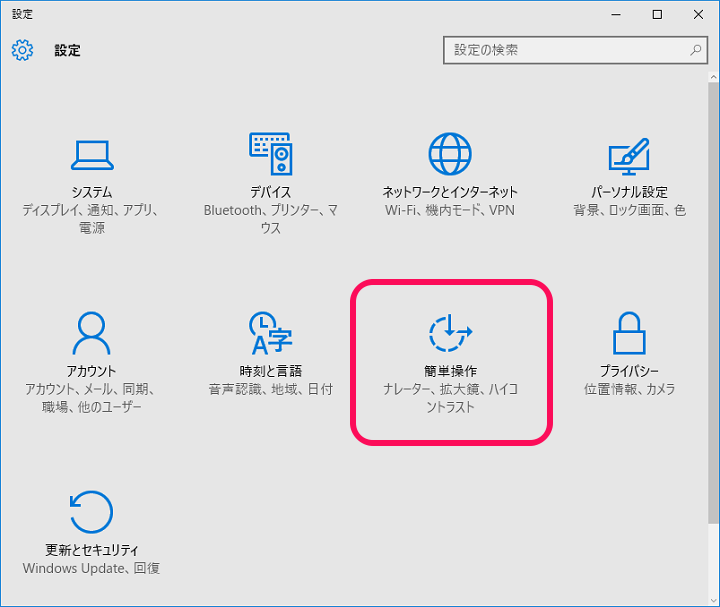
設定項目が開きます。
中にある「簡単操作」をクリックします。
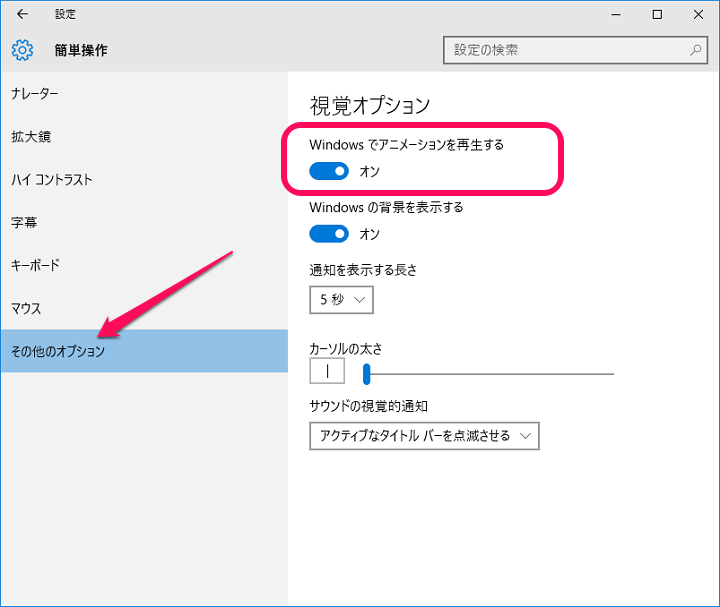
左のメニューから「その他のオプション」を選択します。
右に表示される視覚オプションの中の「Windowsでアニメーションを再生する」をOFFにします。

↑でOKです。
この状態で「-」や「×」などをクリックします。
これまでタスクバーに向かってウインドウがグーンってなっていたのがなくなっていればOKです。
ウインドウがサッと閉じる(消える)動きとなり動作が軽くなったような体感ができると思います。
Macのアニメーションと比べるとそこまで派手ではないWindowsのアニメーションですが、PC自体がサクサク動いているような体感にしたい人は↑の方法でOFFにしてみてくださいな。
< この記事をシェア >
\\どうかフォローをお願いします…//
この【Windows10】動作がサクサクに!アニメーションをOFFにして体感速度を上げる方法の最終更新日は2016年8月31日です。
記事の内容に変化やご指摘がありましたら問い合わせフォームまたはusedoorのTwitterまたはusedoorのFacebookページよりご連絡ください。


























